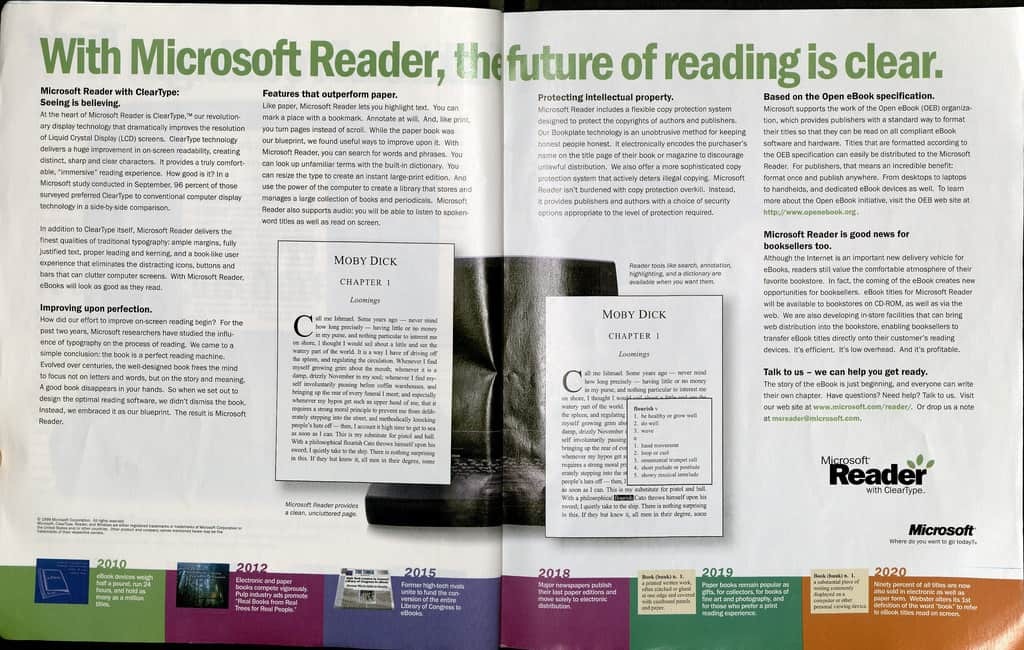Onemogočite razširitev Adobe v Chromu, da odpravite to težavo
- PDF-ji se lahko odprejo v Chromu namesto v programu Adobe Reader iz več razlogov.
- To je lahko posledica tega, da programska oprema Adobe Acrobat ali Reader ni na voljo v računalniku.
- Nastavitve Adobe kot privzeti bralnik PDF v nastavitvah sistema Windows lahko odpravi težavo.
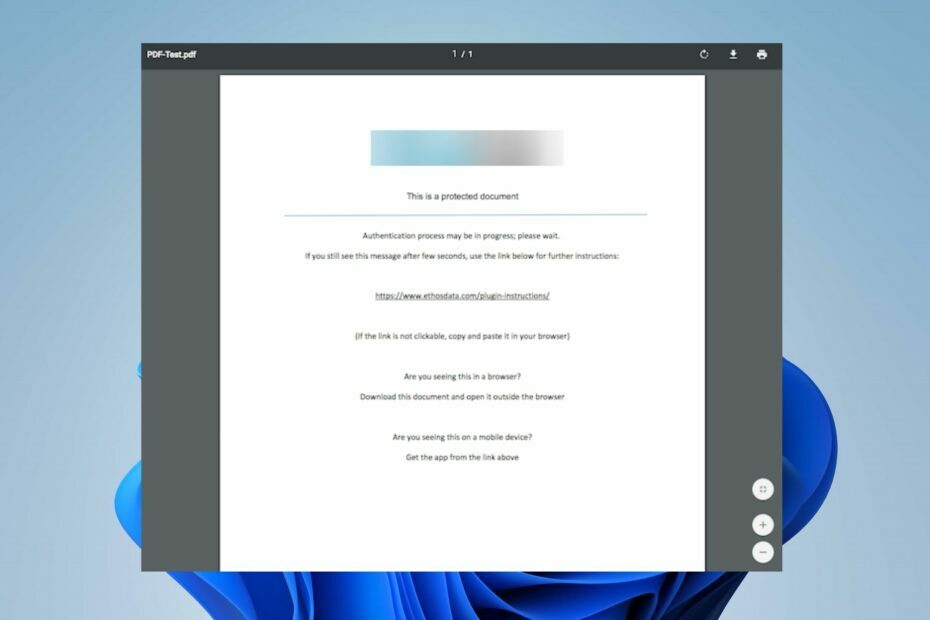
- Enostavna selitev: uporabite pomočnika Opera za prenos izhodnih podatkov, kot so zaznamki, gesla itd.
- Optimizirajte uporabo virov: vaš pomnilnik RAM se uporablja učinkoviteje kot Chrome
- Izboljšana zasebnost: integriran brezplačen in neomejen VPN
- Brez oglasov: vgrajeni blokator oglasov pospeši nalaganje strani in ščiti pred rudarjenjem podatkov
- Prenesite Opera
Številni naši bralci so se pritoževali nad odpiranjem datotek PDF v Chromu namesto v Adobeju. Težava se lahko pojavi zaradi številnih razlogov. Vendar pa lahko to popravite tako, da sledite korakom, opisanim v tem članku.
Lahko pa preverite naš podroben pregled o najboljša programska oprema za branje PDF za Windows 11.
Zakaj se moj PDF odpre v Chromu namesto v Adobeju?
Nekateri pomembni dejavniki, ki so lahko odgovorni za odpiranje datotek PDF v Chromu namesto v Adobeju, so:
- Chrome je privzeti bralnik datotek PDF – Če je vaša privzeta nastavitev glede programske opreme za odpiranje vašega PDF-ja Chrome, bo delovala vedno, ko boste poskušali dostopati do datoteke PDF namesto Adobeja.
- Razširitev Acrobat Chrome v brskalniku – Če ste namestili razširitev Acrobat Chrome, lahko naletite na težave pri odpiranju datotek PDF z Adobe Acrobat DC. Sistem lahko pozove, naj namesto aplikacije uporabi razširitev.
- Adobe Reader ni nameščen ali dostopen – Sistem lahko datoteko PDF, ki jo poskušate odpreti, usmeri v razpoložljivo aplikacijo, ki lahko odpre to vrsto datoteke. Torej če Adobe Reader ni nameščen v vašem računalniku lahko Chrome odpre PDF, če je to edina možnost.
- Nastavitve za Chrome PDF – Brskalnik Chrome privzeto uporablja vgrajen pregledovalnik PDF, kadar koli želite odpreti prenesene datoteke. Torej lahko preglasi dovoljenja drugih aplikacij, če ni onemogočena.
Ti dejavniki se lahko razlikujejo glede na okoliščine. Ne glede na to se bomo pogovorili o tem, kako rešiti težavo.
Kaj lahko storim, če se datoteke PDF odprejo v Chromu namesto v Adobeju?
Preden nadaljujete s kakršnimi koli koraki za rešitev težave, pojdite skozi ta preverjanja:
- Preverite, ali imate v računalniku še vedno nameščen Adobe Reader.
1. Preklopite nastavitve za odpiranje datotek PDF v bralniku
- Kosilo Acrobat Reader v računalniku kliknite Uredi v opravilni vrstici in nato izberite Nastavitve iz spustnega menija.
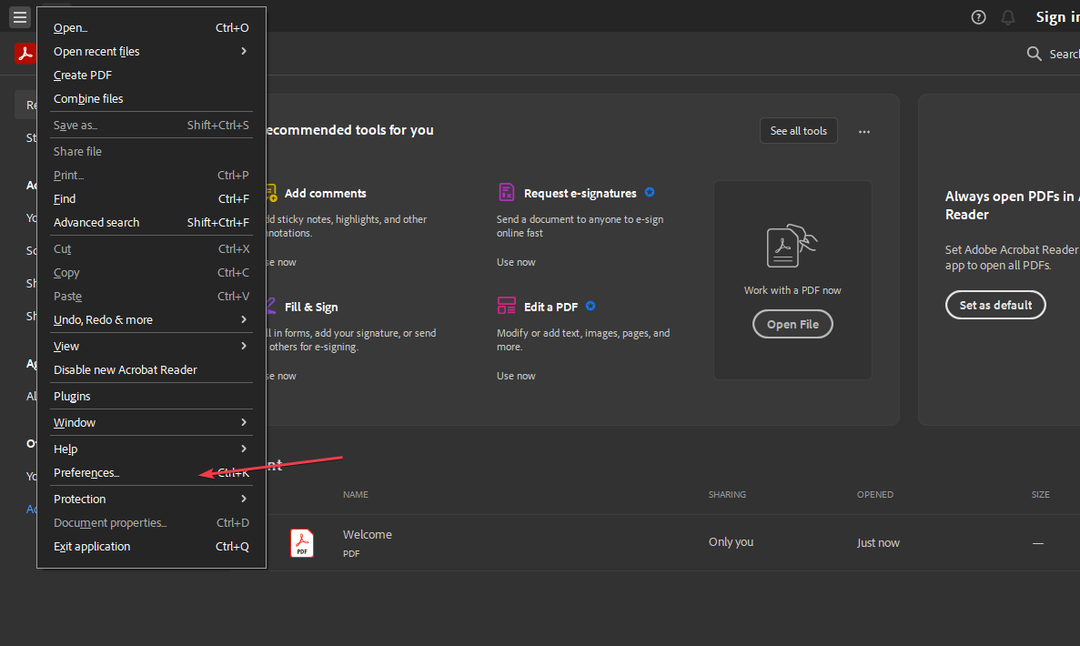
- Kliknite Internet na levi plošči menija Nastavitve in nato izberite Internetne nastavitve.
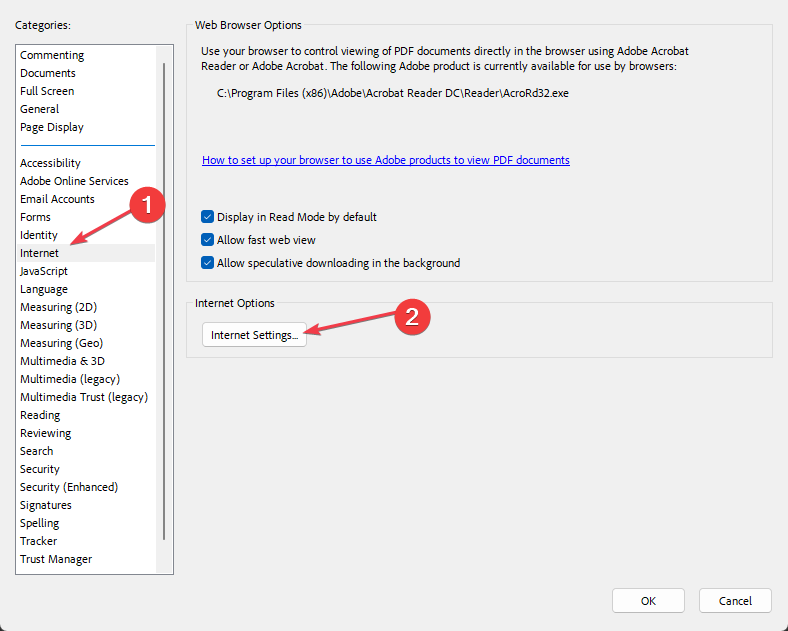
- Pojdi na Programi zavihek in kliknite Upravljanje dodatkov, nato izberite Acrobat Reader na seznamu dodatkov.
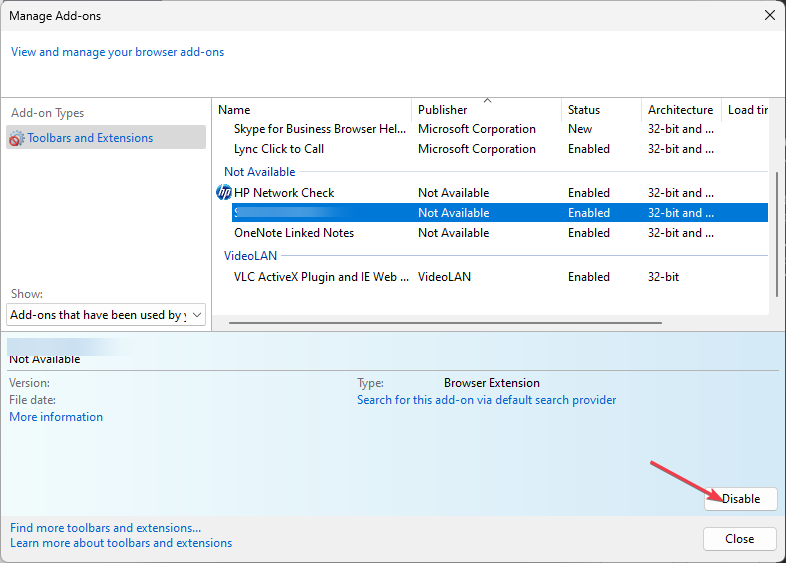
- Kliknite na Onemogoči možnost, da zagotovite, da se PDF-ji ne bodo odprli v brskalniku.
Zgornji koraki bodo zahtevali, da se datoteke PDF vedno odprejo v Adobe Readerju namesto v brskalniku.
2. Spremenite privzeti pregledovalnik PDF v nastavitvah sistema Windows
- Pritisnite Windows + jaz ključ za odpiranje Nastavitve sistema Windows aplikacija
- Izberite Aplikacije in kliknite na Privzete aplikacije možnost.
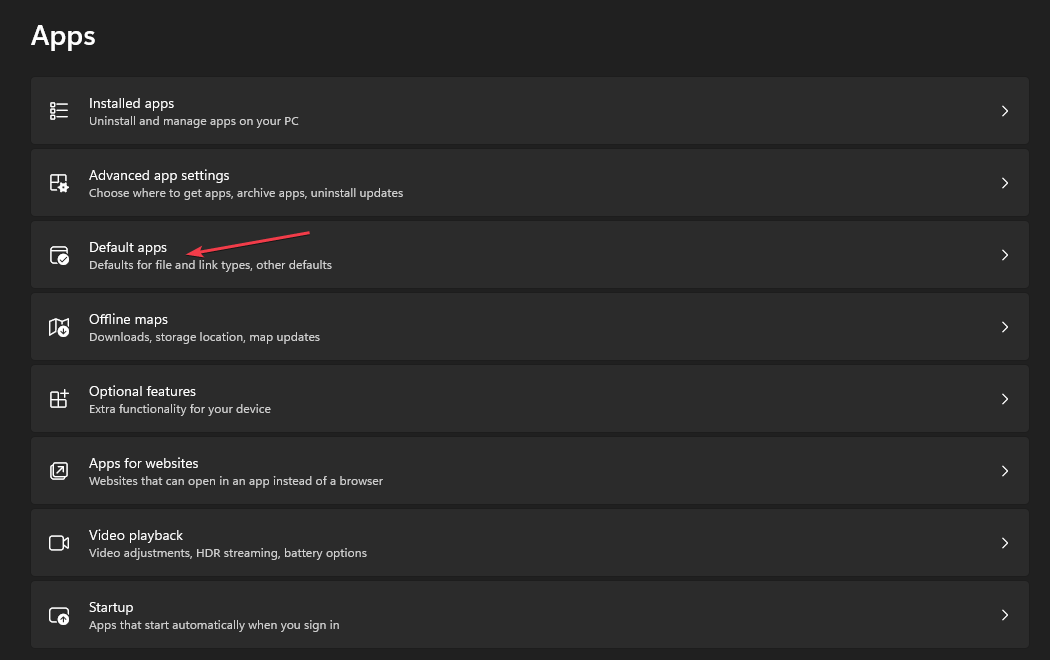
- Izberite Izberite privzeto aplikacijo glede na vrsto datoteke možnost.
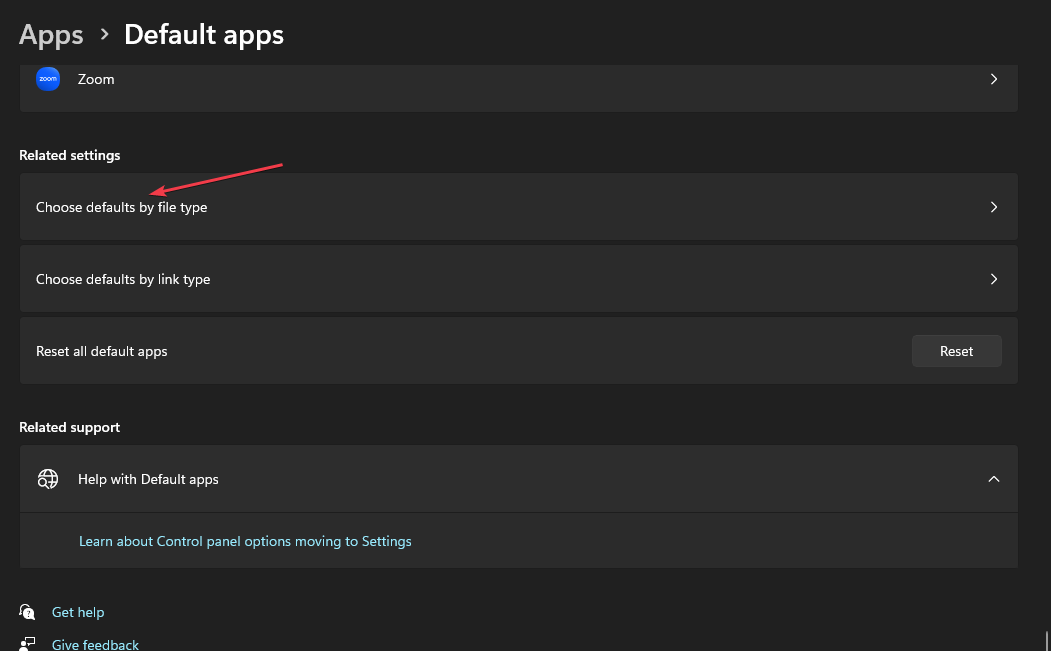
- Kliknite Chrome in izberite Aplikacija Adobe Reader odpreti format datoteke PDF kot novo privzeto.

- Zaprite okno z nastavitvami in poskusite dostopati do datoteke.
Če v nastavitvah spremenite privzeti bralnik za format datoteke PDF, lahko Adobe Reader odpre vse datoteke PDF v računalniku.
3. Nastavite, da se prenesene datoteke ne odpirajo v Chromu
- Zaženite brskalnik Chrome v računalniku, kliknite tri pike v zgornjem desnem kotu zaslona, da ga odprete meni, nato izberite nastavitve.
- Vrsta PDF v iskalno vrstico in nato kliknite Nastavitve spletnega mesta iz rezultatov iskanja.
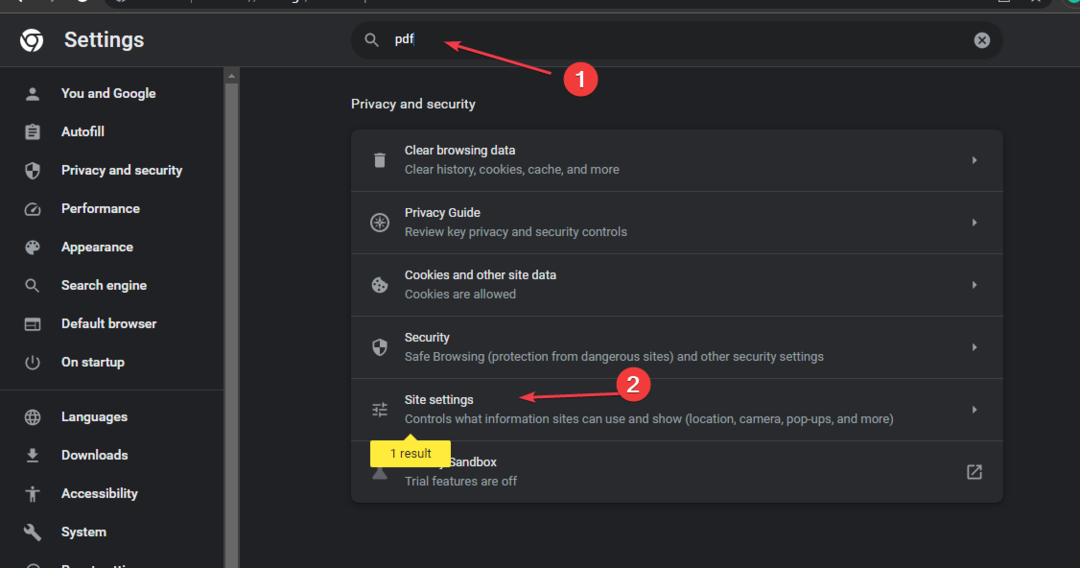
- Pomaknite se navzdol in kliknite PDF dokumenti.
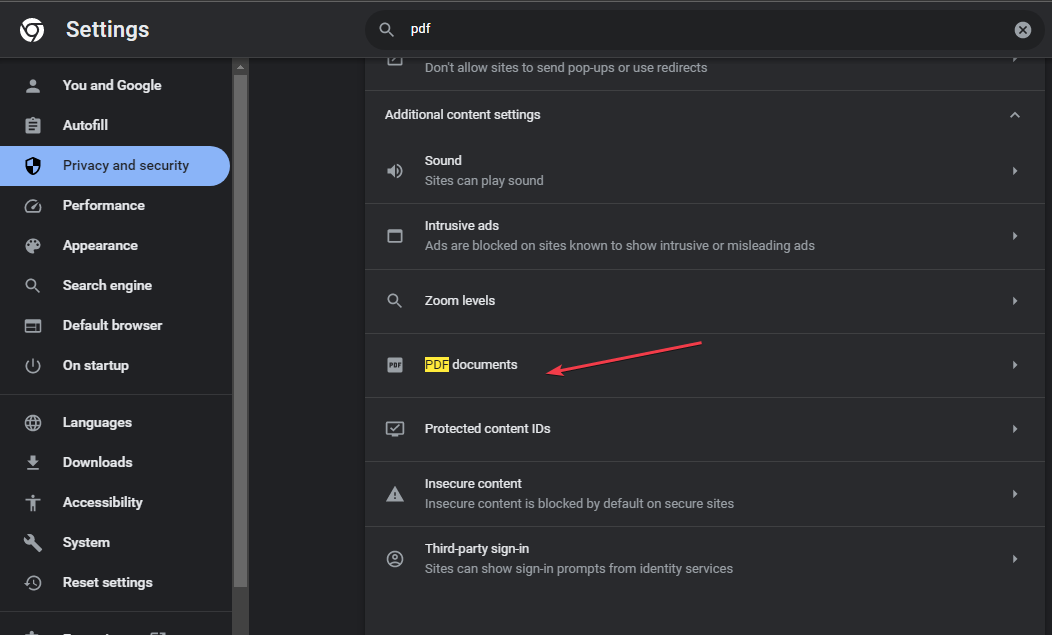
- Vklopite stikalo za Prenesite datoteke PDF namesto da bi jih samodejno odprli v možnosti Chrome.
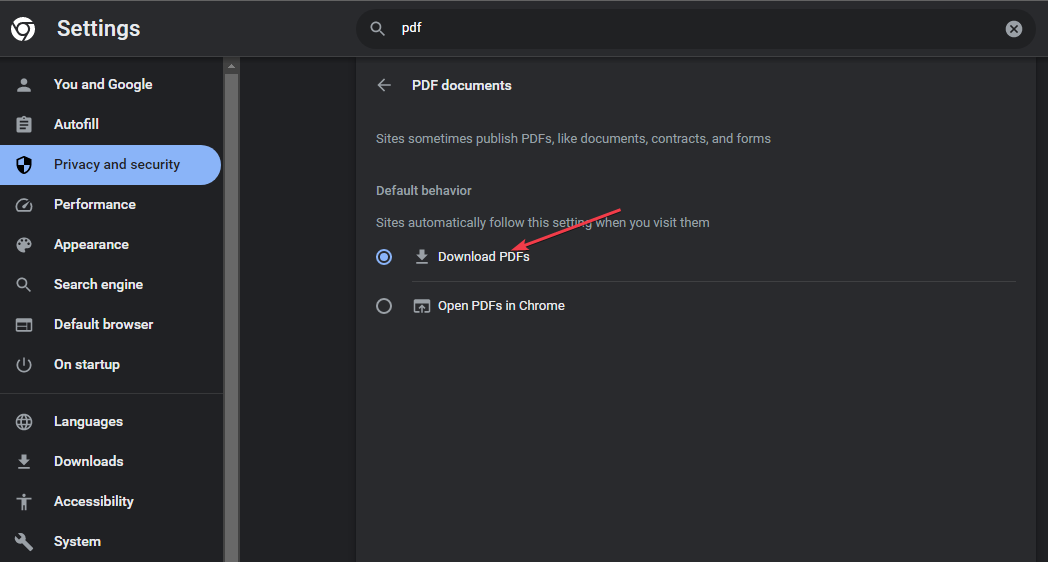
- Zaprite brskalnik in preverite, ali se težava še vedno pojavlja.
Prilagajanje nastavitev dokumentov PDF za Chrome ga konfigurira samo za prenos datotek PDF in ne za samodejno odpiranje s Chromom.
Morda vas bodo zanimali popravki za Brskalnik Chrome se po posodobitvi sistema Windows zruši na vašem računalniku.
- Kako popraviti Windows 10 z uporabo USB-ja [Enostavni koraki]
- Kako aktivirati temni način v programu Microsoft Paint
- 5 hitrih načinov za odklepanje sivo obarvanih menijev v Excelu
- Kako vzpostaviti video klice Microsoft Teams znotraj GroupMe
4. Onemogočite razširitev Adobe Reader v Chromu
- Odprite Google Chrome v računalniku. Kliknite na tri pike ikono v zgornjem desnem kotu, da odprete meniin izberite nastavitve.
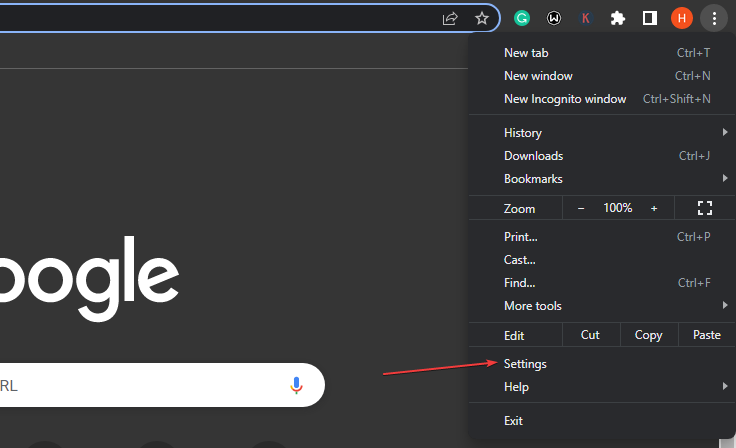
- Izberite Razširitve z leve stranske vrstice.
- Izklopite preklopno stikalo za Razširitev Adobe Reader.
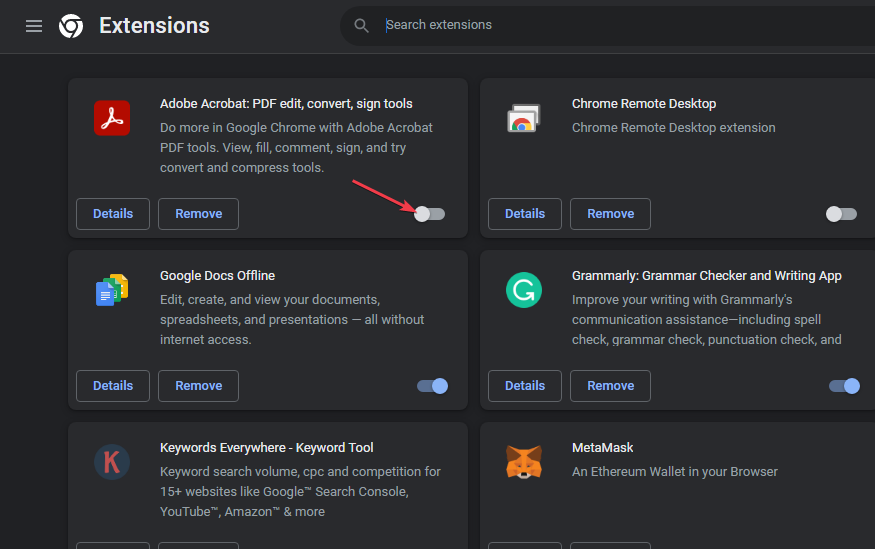
Če onemogočite razširitev Adobe, ta ne bo več mogla odpirati PDF-jev v Chromu.
Na koncu si lahko naši bralci ogledajo, kako ustvarite in uredite PDF ddokumente s programsko opremo PDF Pro na svojih osebnih računalnikih. Prav tako lahko preberete o popravljanju Zaznana napaka neveljaven vtičnik v programu Adobe Acrobat.
Če imate kakršna koli vprašanja ali predloge v zvezi s tem priročnikom, jih vljudno odložite v razdelku za komentarje.
![Kako shraniti spletno stran kot PDF [Chrome, Firefox, Edge]](/f/2210e592ac2b802708911689e389e64d.jpg?width=300&height=460)